03 October 2013
SharePoint 2013‘te, bir döküman kütüphanesine dosya yüklenmesi sonrası açılan “Özellikleri Düzenle” (Edit Properties) diyalogunun atlanmasına ihtiyacım vardı. Bunu yapacak JavaScript kodları şu şekilde:
_spBodyOnLoadFunctionNames.push("Redirect");
function Redirect()
{
var mode = getURLParam('Mode');
if (mode == "Upload")
window.frameElement.commonModalDialogClose(1, 'saved');
}
function getURLParam(name)
{
name = name.replace(/[\[]/,"\\\[").replace(/[\]]/,"\\\]");
var regexS = "[\\?&]"+name+"=([^&#]*)";
var regex = new RegExp( regexS );
var results = regex.exec( window.location.href );
if(results == null)
return "";
else
return results[1];
}
function replaceCharacters(str)
{
str = str.replace(/%20/g, " ");
str = str.replace(/%2F/g, "/");
str = str.replace(/%3A/g, ":");
str = str.replace(/%2E/g, ".");
return str;
}
Bunu ilgili yere eklemenin iki yolu var. Birincisi, “Özellikleri Düzenle” penceresi açıkken adres çubunun sonuna “&ToolPaneView=2” ekleyip, sayfamıza bir “İçerik Düzenleyicisi” (Content Editor) web partı ekleyerek yukarıdaki kodu HTML içeriğine eklemek. İkinci yol için SharePoint Designer kullanarak sitemize bağlanmamız gerekiyor. Aşağıdaki resimde de gördüğünüz üzere sol tarafta bulunan “List and Libraries” bölümünden ilgili kütüphanemizi seçip, EditForm.aspx dosyamıza sağ tıklayıp bu dosyayı düzenlememiz gerekiyor. Aşağıdaki satırı bulup hemen altına yukarıdaki kodları ekleyip dosyamızı kaydedersek, açılan bu pencereyi savuşturmuş oluyoruz.
<asp:Content ContentPlaceHolderId="PlaceHolderMain" runat="server">
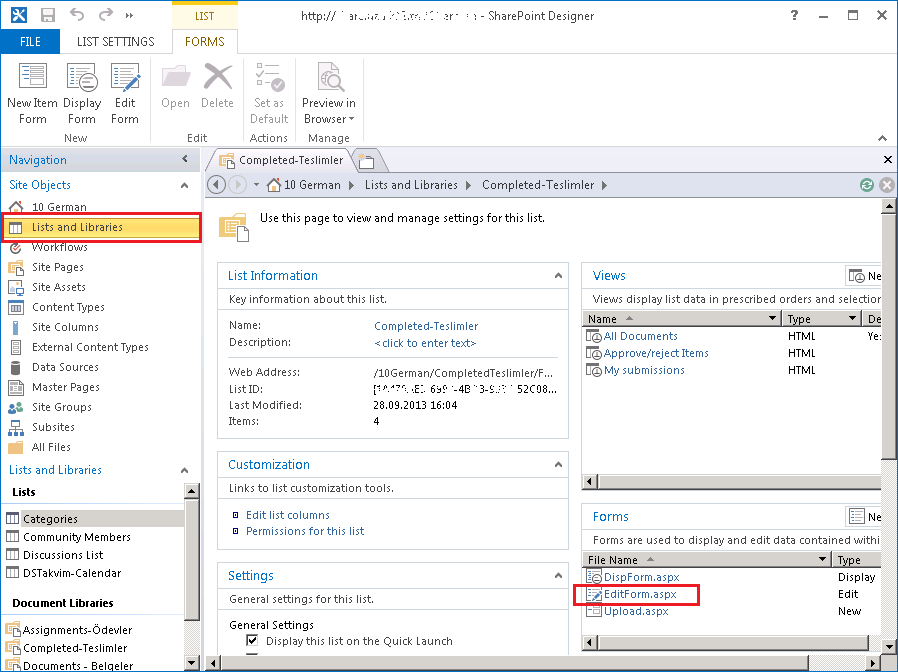
Ben bu yöntemi SharePoint 2013 için kullandım ve başarılı oldum. Aynısı SharePoint 2010 için de kullanılabilir.